
Satura rādītājs:
- 1. darbība. Nepieciešamās sastāvdaļas
- 2. darbība: shēmas shēma
- 3. darbība: pievienojiet gaismas diodes
- 4. solis: ielieciet IC bāzi
- 5. solis: IC bāzes un gaismas diožu lodēšanas tapas
- 6. darbība: savienojiet gaismas diodes
- 7. solis: IC īsais pin-6 un pin-7
- 8. solis: pievienojiet 1K rezistoru
- 9. darbība. Ievietojiet PCB iepriekš iestatīto
- 10. darbība: kārtojiet Pin-2 un Pin4
- 11. solis: īsais tapa-3 un pin-9
- 12. darbība: pievienojiet akumulatora griezēja vadu
- 13. darbība: pievienojiet Aux Cable vadus
- 14. darbība. Kā izmantot šo VU mērītāju
- Autors John Day [email protected].
- Public 2024-01-30 10:54.
- Pēdējoreiz modificēts 2025-01-23 14:59.

Čau draugs, Šodien es izveidošu VU mērītāja ķēdi, kas parādīs gaismas diodes audio līmeni. Šajā VU mērītājā es izmantošu 10 LED.
Sāksim,
1. darbība. Nepieciešamās sastāvdaļas


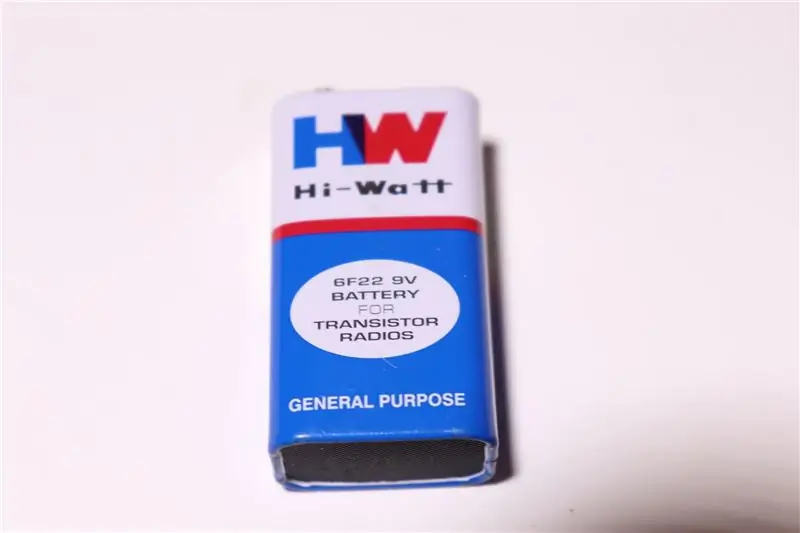
(1.) IC - 3915 x1
(2.) IC bāze - 18 Pin x1
(3.) Akumulators - 9V x1
(4.) Akumulatora griezējs x1
(5.) Rezistors - 1K x1
(6.) Iepriekš iestatīts - 10K x1
(7.) LED - 3V x10 {Jebkura krāsa}
(8.) Nulles PCB
2. darbība: shēmas shēma
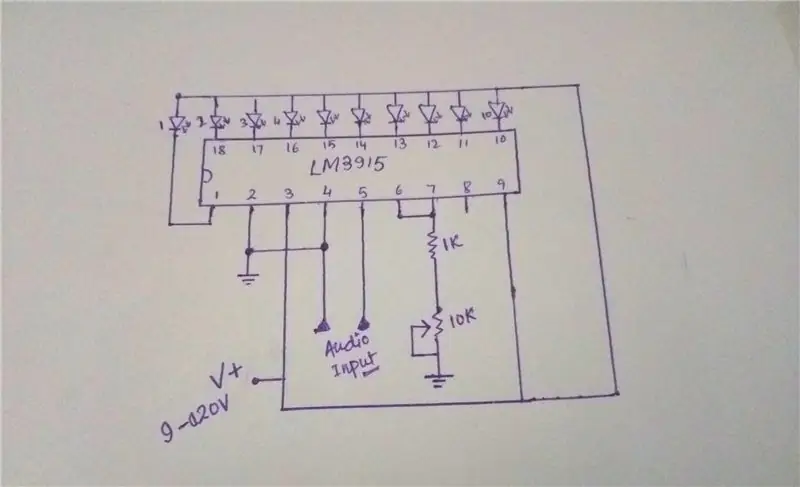
Šī ir šī VU skaitītāja shēma.
Pievienojiet visas sastāvdaļas saskaņā ar šo shēmu.
3. darbība: pievienojiet gaismas diodes

Pirmkārt, mums ir jāpieliek visas gaismas diodes pie PCB, kā vēlaties gaismas diožu krāsu.
+gaismas diodes kājām jābūt augšējai pusei un -ve kājām jābūt lejupvērstajai pusei.
4. solis: ielieciet IC bāzi

Tālāk mums ir jāpievieno IC Base PCB, kā redzams attēlā.
5. solis: IC bāzes un gaismas diožu lodēšanas tapas

Nākamā lodēšana +visu LED gaismas kājas viena otrai un
Lodējiet visas IC Base tapas un -ve kājas, kā redzams attēlā.
6. darbība: savienojiet gaismas diodes

Tālāk pievienojiet gaismas diodes kājas pie IC pamatnes, kā norādīts shēmas shēmā.
LED-1 lodēšanas kājiņa līdz IC pin-1, LED-2 lodēšanas kājiņa līdz IC pin-18, LED-3 lodēšanas kājiņa līdz IC pin-17, LED-4 lodēšanas kājiņa līdz IC pin-16, LED-5 lodēšanas kājiņa līdz IC pin-15, LED-6 lodēšanas kājiņa līdz IC pin-14, LED-7 lodēšanas kājiņa līdz IC pin-13, LED-8 lodēšanas kājiņa līdz IC pin-12, Lodēšanas-kāju LED-9 uz Pin-11 IC un
Lodēšanas-kāju LED-10 uz Pin-10 no IC, kā redzat attēlā.
7. solis: IC īsais pin-6 un pin-7

8. solis: pievienojiet 1K rezistoru

Pēc tam pievienojiet ķēdei 1K rezistoru.
Lodēšanas 1K rezistors starp IC pin-7 līdz Pin-8, kā redzams attēlā.
9. darbība. Ievietojiet PCB iepriekš iestatīto

10. darbība: kārtojiet Pin-2 un Pin4

Lodēt Pin-2 līdz Pin-4 un ar 10K Preset, kā norādīts shēmas shēmā.
11. solis: īsais tapa-3 un pin-9

Tālāk īsais tapa-3 un Pin-9 un lodējiet vadu no Pin-9 līdz +LED gaismas diodēm kā lodējumu attēlā.
12. darbība: pievienojiet akumulatora griezēja vadu

Nākamais lodēšanas akumulatora griezēja vads pie PCB.
Lodēt +akumulatora griezēja vadu līdz +LED gaismas diodes tapai/3, 9 IC un -ve vadam līdz IC tapai 2, kā norādīts shēmas shēmā.
13. darbība: pievienojiet Aux Cable vadus

Tagad šai shēmai varam ievadīt audio ieeju, izmantojot pastiprinātāju/aux kabeli …
{Šeit es dodu ar aux kabeli}
Lodēt +papildu kabeļa vadu pie IC pin-5 un -ve vadu līdz IC pin-2, 4, kā redzams shēmas shēmā.
14. darbība. Kā izmantot šo VU mērītāju


Pievienojiet akumulatoru ķēdei un pievienojiet papildu kabeli mobilajam tālrunim un atskaņojiet dziesmas.
Tā kā audio līmenis būs dziesmai līdzīgs, gaismas diodes iedegsies.
Paldies
Ieteicams:
Uzlabojiet transportlīdzekļa mērītāja fona apgaismojumu zilā krāsā, izmantojot vecās CFL spuldzes detaļas: 3 soļi

Uzlabojiet transportlīdzekļa mērītāja fona apgaismojumu zilā krāsā, izmantojot vecās CFL spuldzes detaļas: Remontējot veco Sony TC630 ruļļu un ruļļu magnetofonu, es pamanīju, ka ir salauzta viena stikla spuldze VU skaitītāja aizmugurējai gaismai. Nav vadošas krāsas strādāja, jo zem stikla virsmas bija atrauts vads. Vienīgais aizstājējs, ko es varu
Netīrumu lēts netīrumu mērītājs-9 USD uz Arduino balstīts skaņas augstuma mērītājs: 4 soļi (ar attēliem)

Netīrumi Lēts netīrumu mērītājs-9 ASV dolāri uz Arduino balstīts skaņas augstuma mērītājs: Dytters (A.K.A dzirdamie augstuma mērītāji) tik daudzus gadus izglāba izpletņlēcēju dzīvības. Tagad arī Audible Abby ietaupīs viņiem naudu. Basic Dytters ir četri trauksmes signāli, viens ceļā uz augšu un trīs lejup. Lidmašīnā paceļoties, izpletņlēcējiem jāzina, kad
Transportlīdzekļa izsekošanas sistēma: 6 soļi

Transportlīdzekļa izsekošanas sistēma: uz Arduino balstīta transportlīdzekļu izsekošanas sistēma, izmantojot globālo pozicionēšanas sistēmu (GPS) un globālo sistēmu, izmantojot GSM moduļus. Šeit izmantotais GSM modems ar SIM karti tiek izmantots saziņas tehnikai. Sistēmu var uzstādīt vai paslēpt jūsu automašīnā. Pēc tam, kad es
Transportlīdzekļa stāvēšanas signalizācijas sistēma, izmantojot PIR sensoru- DIY: 7 soļi (ar attēliem)

Transportlīdzekļa novietošanas signalizācijas sistēma, izmantojot PIR sensoru- DIY: Vai jums kādreiz ir bijušas problēmas, novietojot automašīnu, piemēram, automašīnu, kravas automašīnu, motociklu vai jebkuru citu, tad šajā pamācībā es jums parādīšu, kā pārvarēt šo problēmu, izmantojot vienkāršu transportlīdzekļa novietošanas signalizāciju sistēma, izmantojot PIR sensoru. Šajā sistēmā, kas
Kā izveidot transportlīdzekļa mērītāju, izmantojot Arduino: 3 soļi (ar attēliem)

Kā izveidot transportlīdzekļa bloka mērītāju, izmantojot Arduino: VU mērītājs ir tilpuma vienības (VU) mērītājs vai standarta skaļuma indikators (SVI) ir ierīce, kas attēlo signāla līmeņa attēlojumu audioiekārtā. To izmanto, lai vizualizētu analogo signālu. Tagad es norādīšu, kā izveidot transportlīdzekļa bloka skaitītāju
